Добавяне на дата към снимка онлайн
Не винаги устройството, с което е направена снимката, автоматично поставя дата върху нея, така че ако искате да добавите такава информация, трябва да го направите сами. Обикновено за такива цели се използват графични редактори, но прости онлайн услуги ще помогнат с тази задача, която ще обсъдим в днешната статия.
Добавете дата към снимката онлайн
Не е нужно да се занимавате с тънкостите на работа на въпросните сайтове, да плащате за използването на вградените инструменти - целият процес се извършва само с няколко кликвания, а при завършване на обработката моментната снимка ще бъде готова за изтегляне. Нека разгледаме по-отблизо процедурата за добавяне на дата към снимка, използвайки две онлайн услуги.
Вижте също:
Онлайн услуги за бързо създаване на изображения
Добавете стикер на снимката онлайн
Метод 1: Fotoump
Fotoump е онлайн графичен редактор, който обикновено взаимодейства с най-популярните формати. В допълнение към добавянето на етикети, можете да се насладите на голямо разнообразие от функции, но сега предлагаме да се фокусираме само върху един от тях.
Отидете на уебсайта на Fotoump
- Използвайте връзката по-горе, за да отидете на главната страница на Fotoump. След като натиснете редактора, започнете да зареждате снимката, използвайки всеки удобен метод.
- Ако използвате локално хранилище (твърд диск на компютъра или USB флаш устройство), в отворения браузър просто изберете снимката и след това кликнете върху бутона "Отвори" .
- Кликнете върху бутона със същото име в самия редактор, за да потвърдите добавянето.
- Отворете лентата с инструменти, като кликнете върху съответната икона в левия ъгъл на раздела.
- Изберете елемента "Текст" , определете стила и активирайте подходящия шрифт.
- Сега задайте опциите за текст. Задайте прозрачност, размер, цвят и стил на абзац.
- Кликнете върху надписа, за да го редактирате. Въведете желаната дата и приложете промените. Текстът може да се трансформира свободно и да се премества в цялата работна област.
- Всеки надпис е отделен слой. Изберете го, ако искате да редактирате.
- Когато настройката приключи, можете да продължите да записвате файла.
- Посочете името на снимката, изберете подходящия формат, качество и след това кликнете върху бутона "Запазване" .
- Сега имате възможност да работите със записаното изображение.
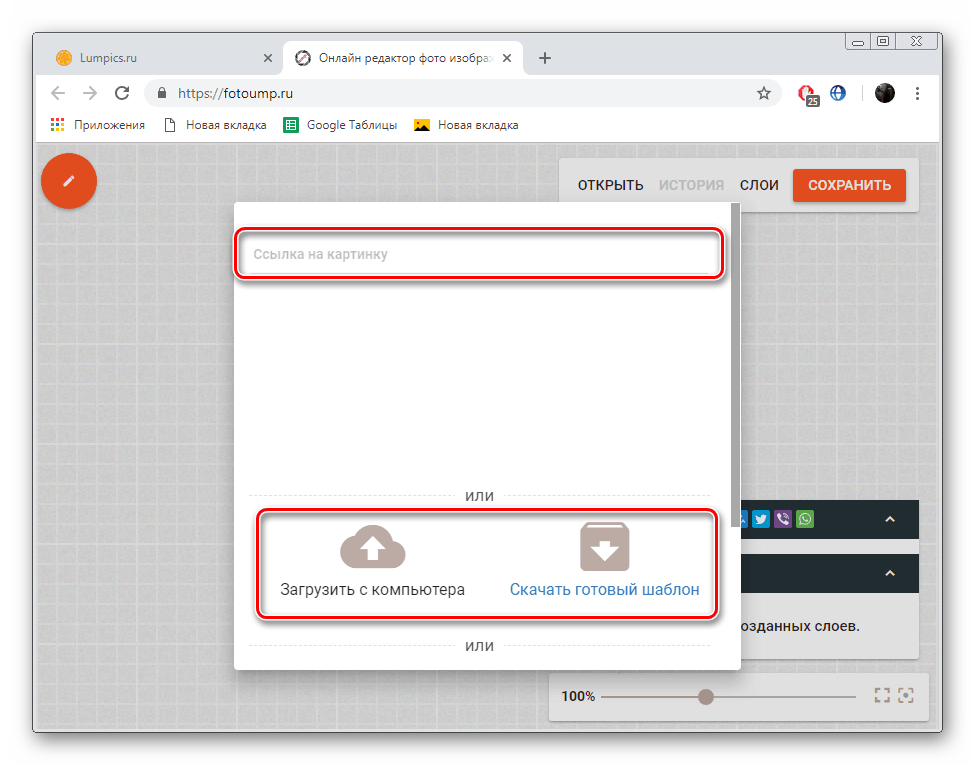
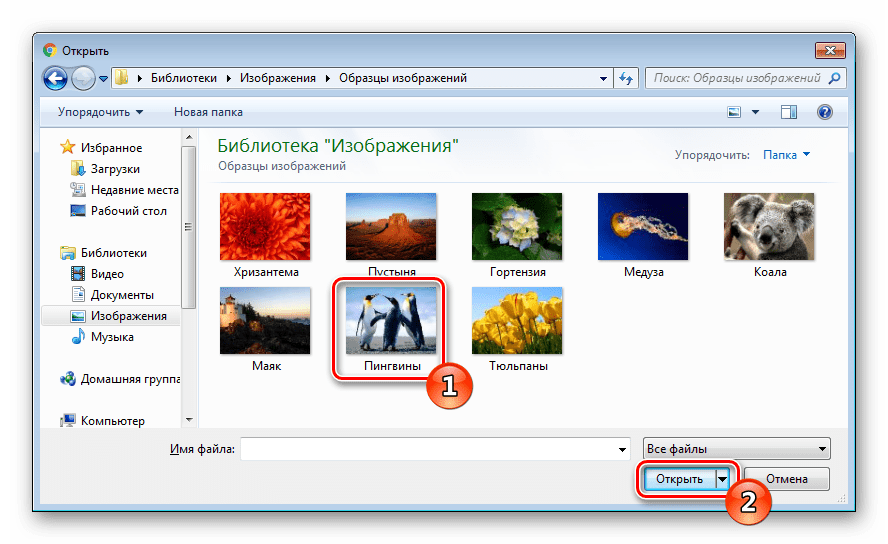
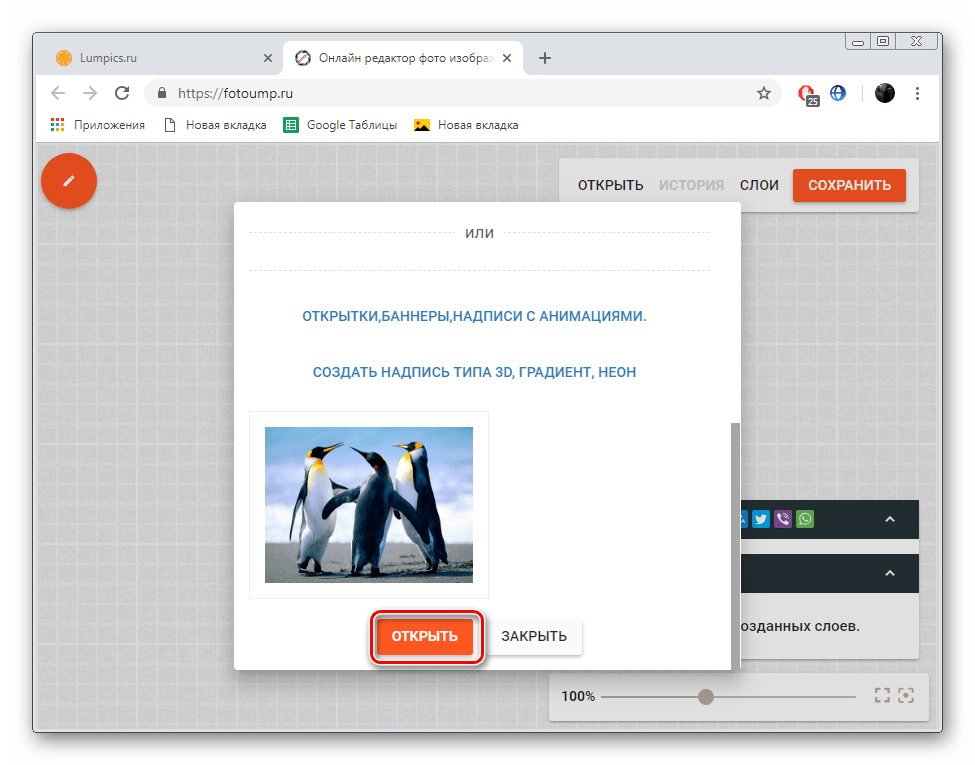
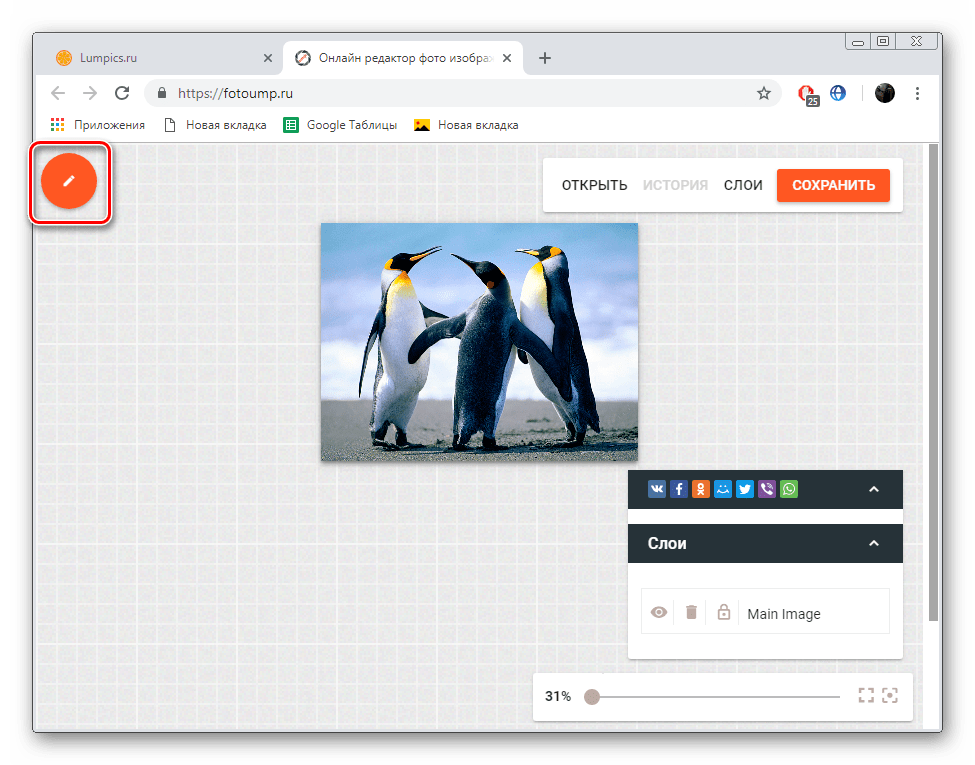
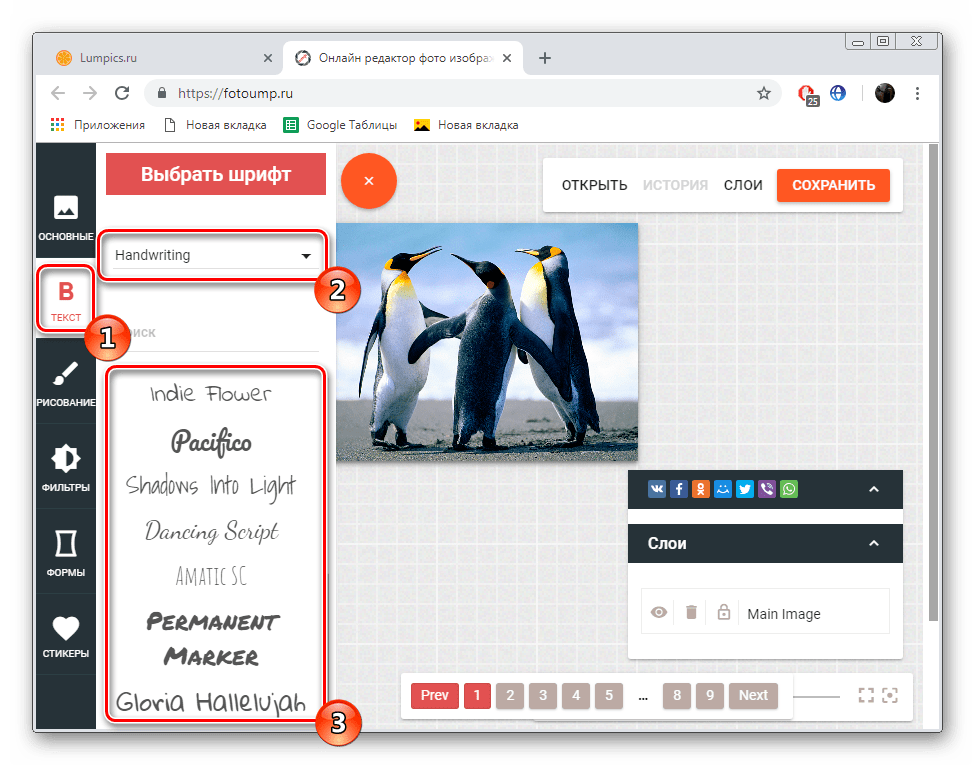
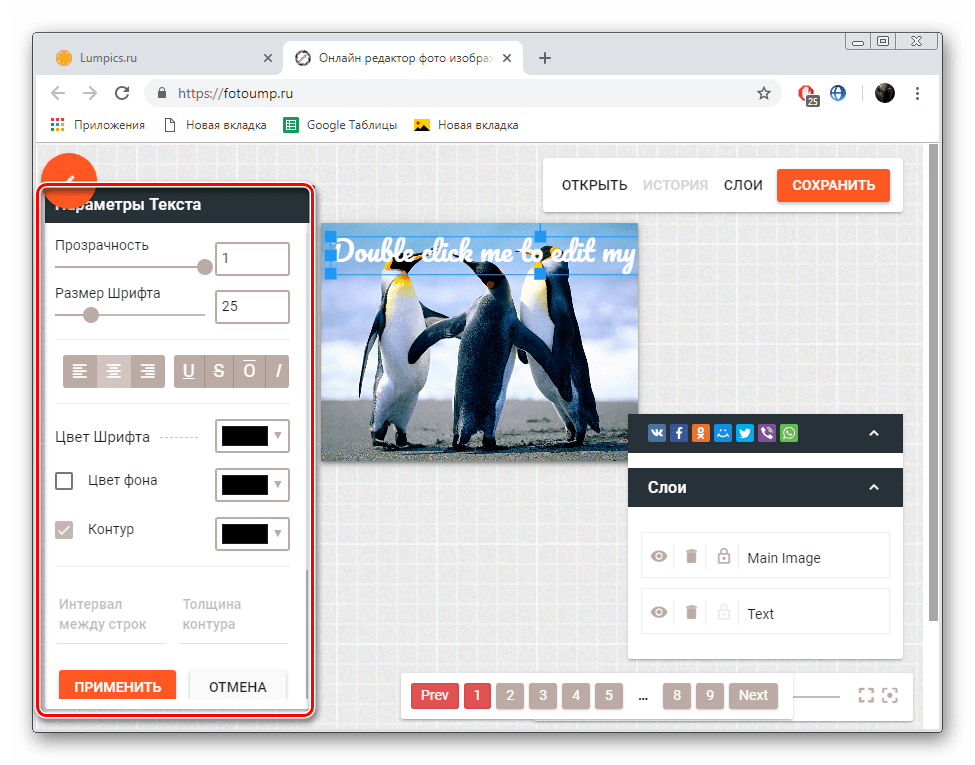
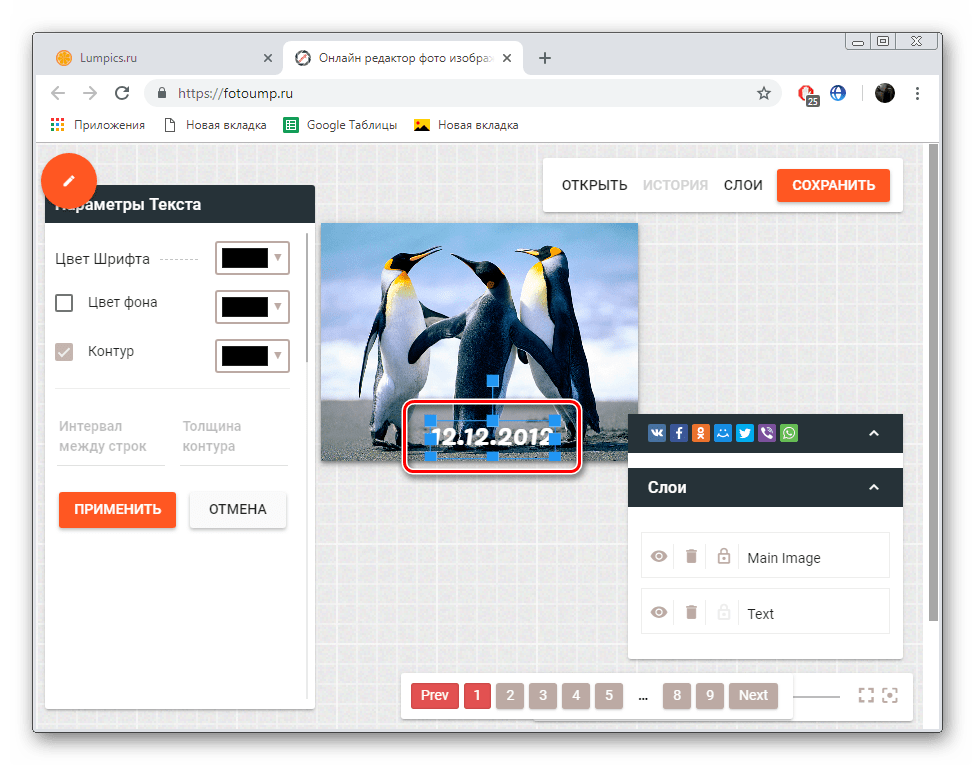
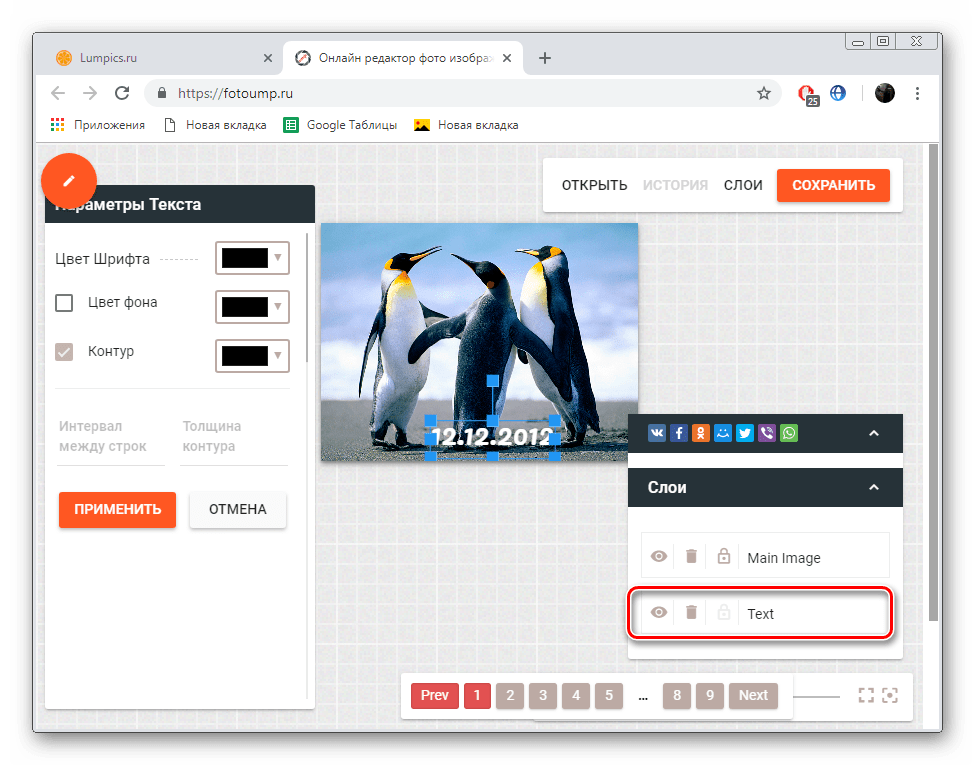
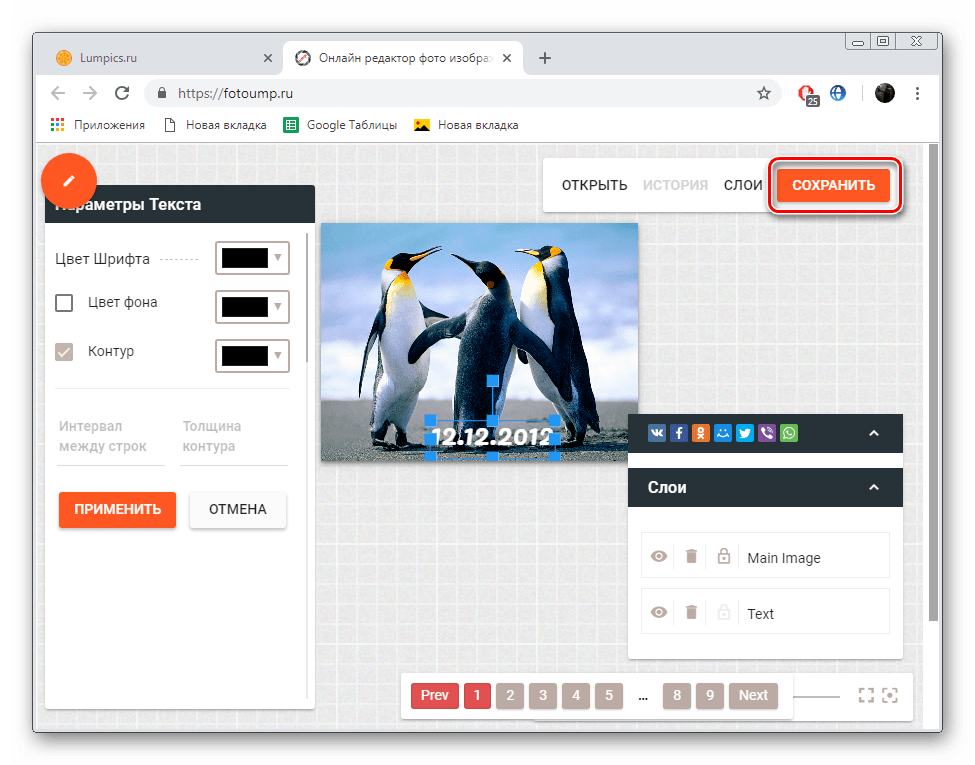
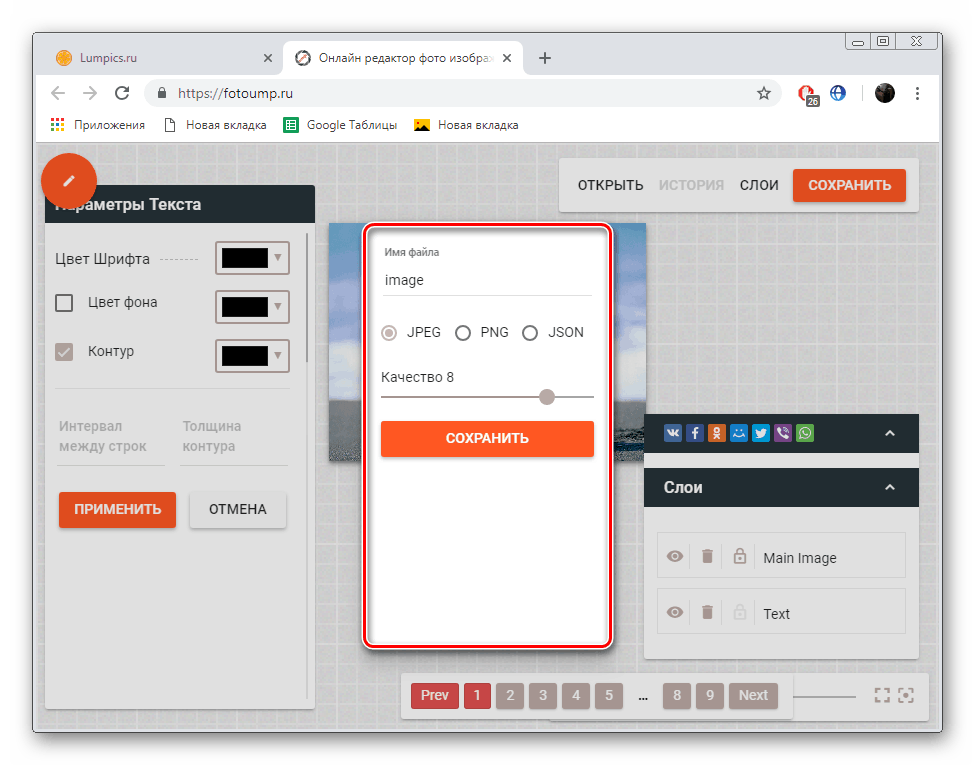
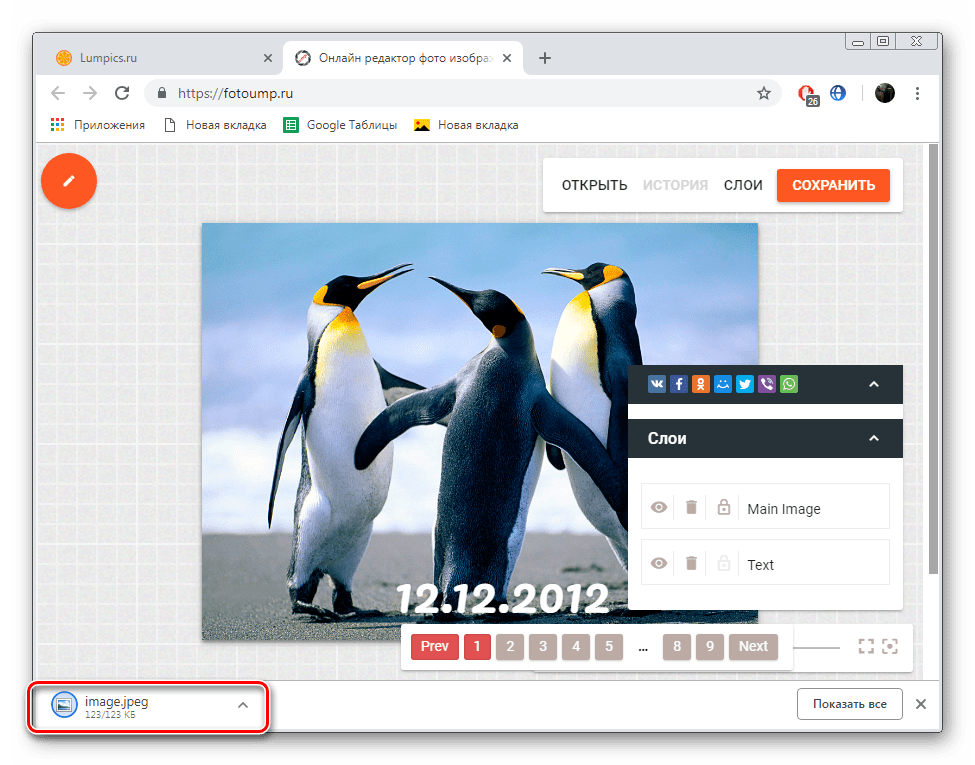
В процеса на запознаване с нашите инструкции може да сте забелязали, че все още има много различни инструменти на Fotoump. Разбира се, ние само анализирахме добавянето на датата, но нищо не ви пречи да извършвате допълнително редактиране и едва след това преминете директно към записване.
Метод 2: Фотор
Следващата линия е онлайн услугата Fotor. Неговата функционалност и структура на самия редактор е малко подобна на сайта, за който говорихме в първия метод, но характеристиките му все още присъстват. Затова ви препоръчваме да разгледате подробно процеса на добавяне на дата и той изглежда така:
- На главната страница на Fotor кликнете с левия бутон върху „Редактиране на снимка“ .
- Продължете с изтеглянето на изображението, като използвате една от наличните опции.
- Веднага обърнете внимание на панела отляво - тук са всички инструменти. Кликнете върху „Текст“ и изберете подходящия формат.
- С горния панел можете да редактирате размера на текста, шрифта, цвета и допълнителните параметри.
- Кликнете върху самия надпис, за да го редактирате. Поставете дата там и я преместете на всяко удобно място в картината.
- Когато редактирането приключи, преминете към запазване на снимката.
- Вие ще трябва да се регистрирате безплатно или да влезете през профила си във Facebook.
- След това задайте името на файла, задайте вида и качеството и го запазете на компютъра.
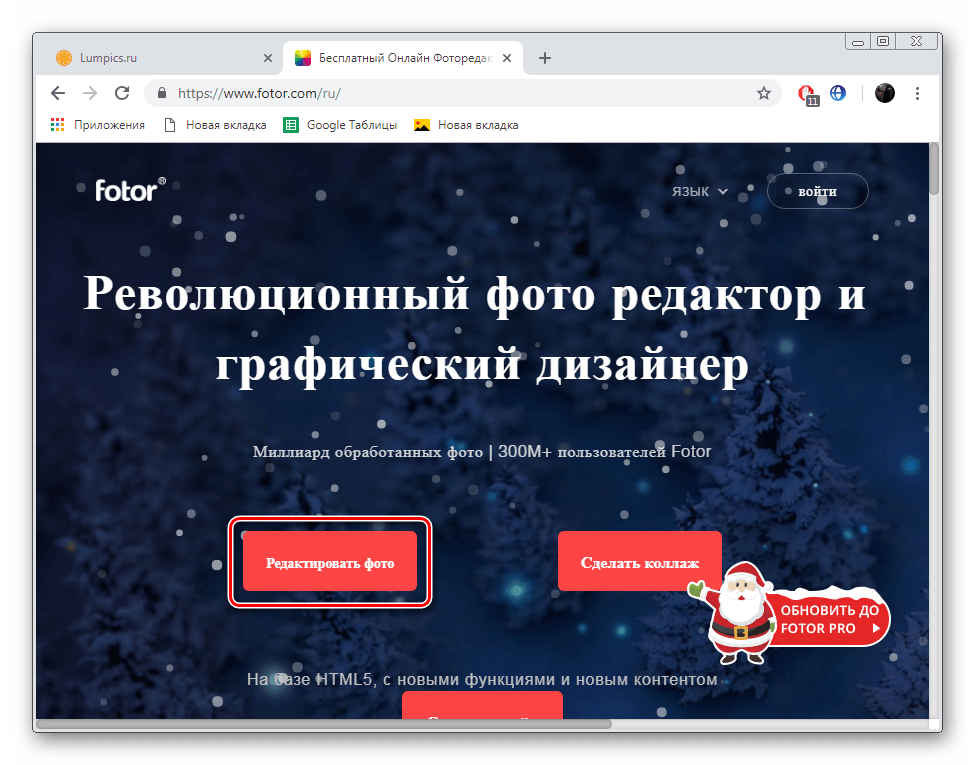
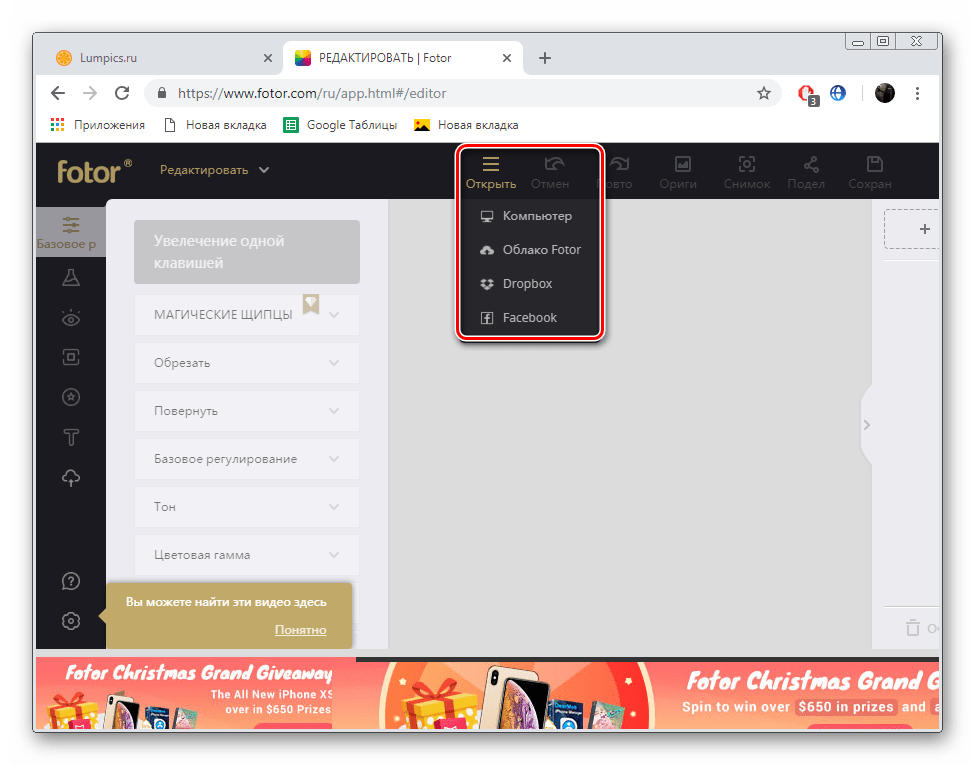
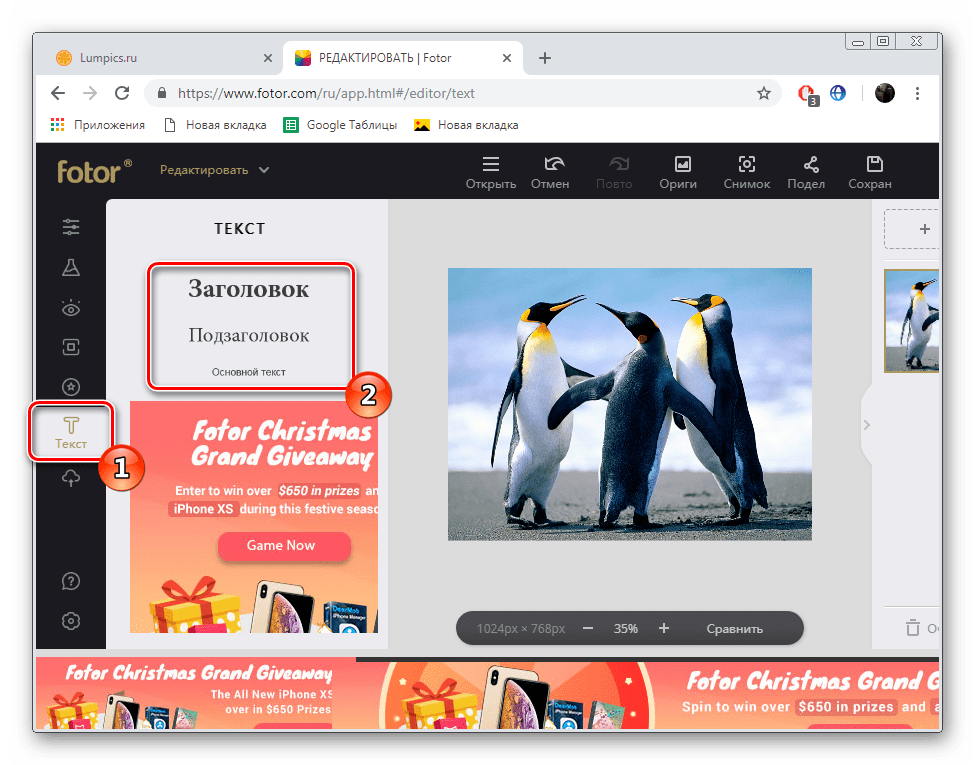
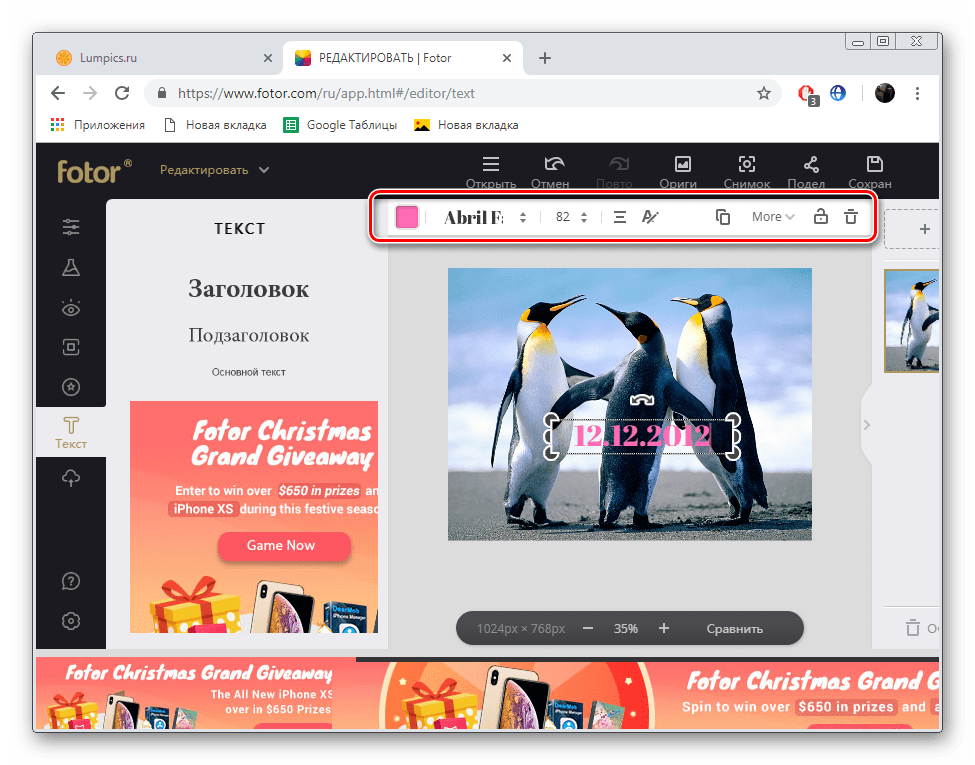
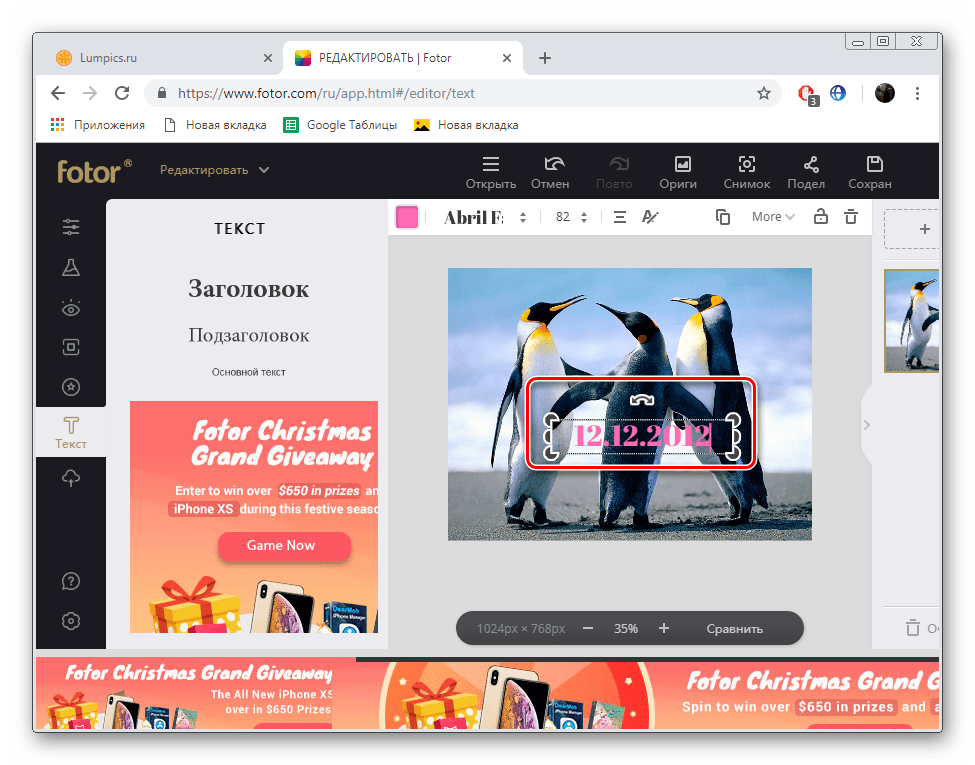
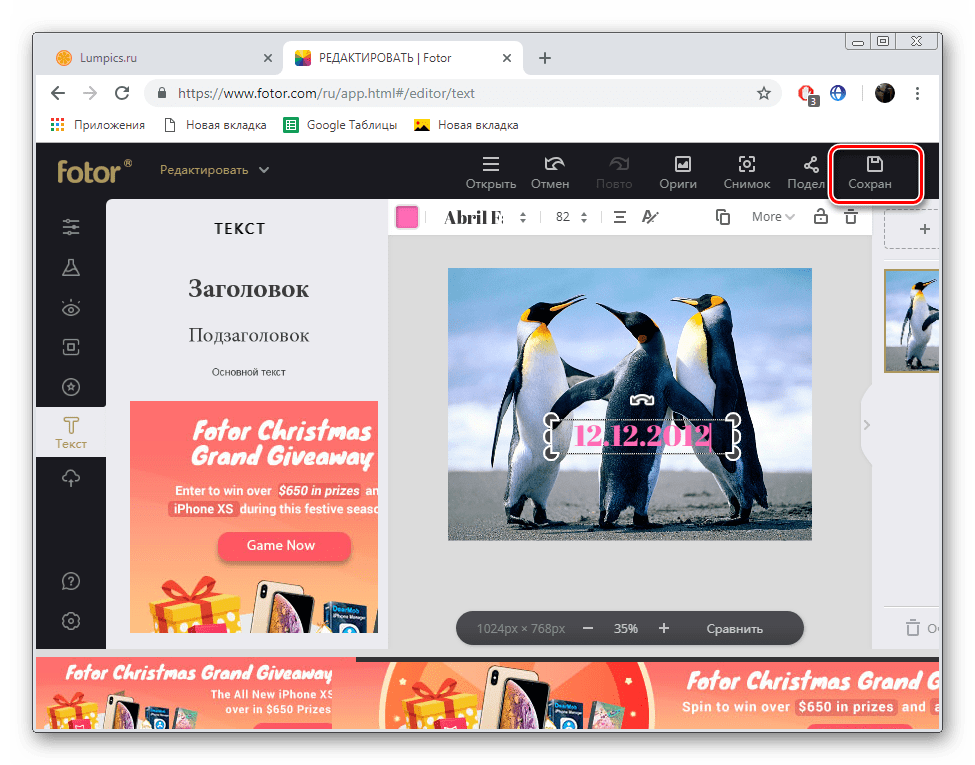
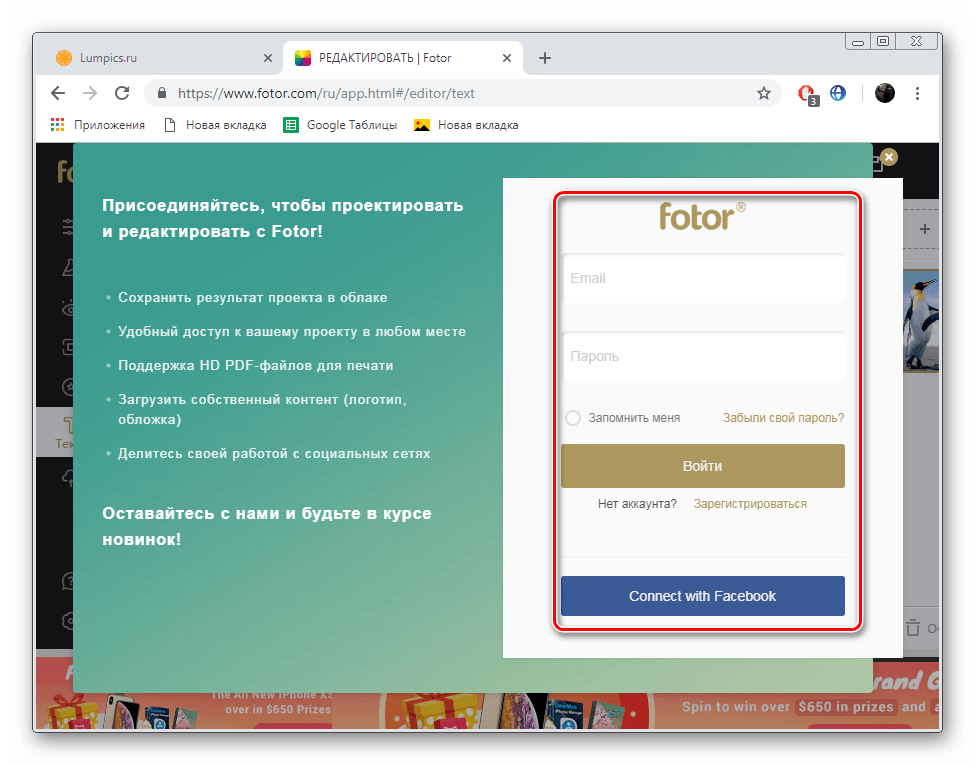
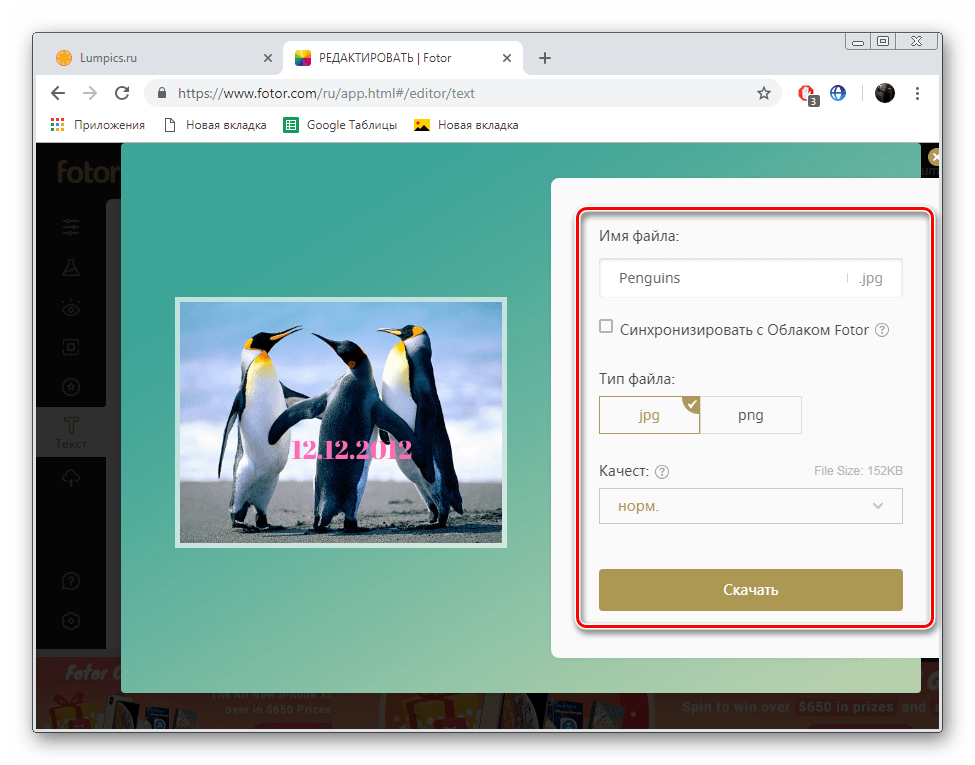
Подобно на Fotoump, сайтът Fotor включва много повече функции, които дори начинаещият потребител може да обработи. Така че не се колебайте и използвайте други инструменти, освен добавянето на етикет, ако това прави снимката ви по-добра.
Вижте също:
Прилагане на филтри на снимката онлайн
Добавяне на надписи на снимки онлайн
На тази статия нашата статия приключва. По-горе се опитахме да разкажем възможно най-много за две популярни онлайн услуги, които позволяват добавянето на дата към всяко изображение само за няколко минути. Надяваме се, че тези инструкции са ви помогнали да разберете задачата и да я реализирате.